Facebook はスクリーンショットを通知しますか: 回答と 3 つの最も安全な方法!
Facebookは最も人気のあるソーシャルメディアプラットフォームの一つです。このプラットフォームでは、人々は自分の考えや写真、動画をコンテンツとして共有し、交流することができます。しかし、「他人のFacebookコンテンツのスクリーンショットを撮ったらどうなるのか?」という疑問が生じます。Facebookはスクリーンショットを通知しますか?? あなたもきっと同じ疑問を抱いているでしょう。答えを見つけるには、この記事を読み進めてください。すぐに答えが見つかります!今すぐ答えを探してみましょう。
ガイドリスト
Facebook はスクリーンショットを通知しますか? クイック アンサー 通知なしでFacebookのスクリーンショットを撮る最も安全な方法 Facebook で通常のコンテンツのスクリーンショットを撮る [Android/iPhone] 他のメディアプラットフォームはスクリーンショットを通知しますか? Facebookはスクリーンショットを通知しますか?に関するよくある質問Facebook はスクリーンショットを通知しますか? クイック アンサー
「投稿をスクリーンショットするとFacebookから通知されますか?」
写真投稿でも動画投稿でも、答えは「いいえ」です。Facebookには、誰かがあなたの投稿のスクリーンショットを撮ったことを自動的に通知する機能はありません。プロフィール写真、カバー写真、その他プロフィールページに公開されているコンテンツについても同様です。
「Facebook ストーリーのスクリーンショットを撮ったら通知されますか?」はどうでしょうか?
答えは「いいえ」です。Facebookは、誰かがあなたのストーリーのスクリーンショットを撮っても通知しません。一方、あなたが相手のストーリーのスクリーンショットを撮っても、相手には通知が届きません。どちらの側も、自分のストーリーを誰が閲覧し、誰がリアクションしたかだけを確認できます。
Facebook Messenger はスクリーンショットを通知しますか?
答えは状況によって異なります。消えるメッセージ機能をオンにした状態で誰かと会話している場合は、「はい」です。この機能は、特定のメッセージが消える前にスクリーンショットのアクティビティが検出されると、双方に自動的にスクリーンショット通知を送信します。Snapchatの一時スナップ機能と同じだと言われています。消えるメッセージ機能をオフにした状態で会話のスクリーンショットを撮った場合は、「いいえ」です。
通知なしでFacebookのスクリーンショットを撮る最も安全な方法
これで終わりです!タイトルの質問「Facebookはスクリーンショットを通知しますか?」への簡単な回答です。消えるメッセージ機能が有効なFacebook Messengerの会話からスクリーンショットを撮りたい場合は、プロ仕様の 4Easysoft スクリーンレコーダーこのWindowsとMac対応ツールは、スクリーンキャストを通じて携帯電話の画面を録画できる「Phone Recorder」機能をサポートしています。スクリーンキャストが正常に確立されたら、ツールのインターフェースにアクセスし、通知を気にすることなくFacebookコンテンツのスクリーンショットを撮ることができます。

より良い画質を実現するために、360p から 4K までのさまざまな解像度を提供します。
スクリーンショットをエクスポートするための出力解像度を 162*360 から 486*1080 まで提供します。
撮影した Facebook のスクリーンショットをプレビューし、そのファイル ディレクトリにアクセスします。
複数の Facebook スクリーンショットを結合したり、オーディオ トラックを追加したり、出力設定を微調整したりできます。
ステップ1WindowsまたはMacパソコンに4Easysoft Screen Recorderツールをダウンロードしてインストールします。ツールを起動し、「電話」オプションを選択します。

ステップ2次に、新しいウィンドウで「iOSレコーダー」と「Androidレコーダー」のどちらかを選択します。iPhoneまたはiPadをお使いの場合は「iOSレコーダー」を、Androidスマートフォンをお使いの場合は「Androidレコーダー」を選択してください。

ステップ3iOS Recorderを選択した場合は、画面の指示に従ってモバイルデバイスをパソコンに接続します。両方のデバイスが同じWLAN接続を使用していることを確認してください。その後、「画面ミラーリング」オプションを選択します。

それ以外の場合、「Androidレコーダー」オプションを選択した場合は、Playストアから「FoneLab Mirror」アプリをダウンロードしてインストールしてください。インストール後、検出、PINコード、またはQRコードを使用して画面をスクリーンキャストできます。USBケーブルを使用して両方のデバイスを接続することもできます。

ステップ4スマートフォンのスクリーンキャストが成功したら、スクリーンショットを撮りたいFacebookの会話に移動し、「スナップショット」ボタンにチェックを入れます。これで完了です!このツールの電話レコーダー機能を使ってスクリーンショットを撮る方法は以上です。
Facebook で通常のコンテンツのスクリーンショットを撮る [Android/iPhone]
以上です!消えるメッセージ機能を有効にしたFacebook Messengerの会話のスクリーンショットを撮るのに最適なツールと、「Facebookはスクリーンショットを通知しますか?」という質問への答えです。Facebookの通常のコンテンツのスクリーンショットを撮りたい場合は、AndroidとiPhoneを使用してスクリーンショットを撮る次の2つのデフォルトの方法に従ってください。
Androidの場合:
ステップ1スクリーンショットを撮りたいFacebookコンテンツにアクセスします。次に、「電源」ボタンと「音量を下げる」ボタンを同時に長押しします。シャッター音が聞こえるか、デバイスの画面が点滅したら、両方のボタンを放します。
ステップ2その後、Android デバイスのギャラリー アプリに移動し、「スクリーンショット」アルバムを探して選択すると、Facebook のスクリーンショットが表示されます。
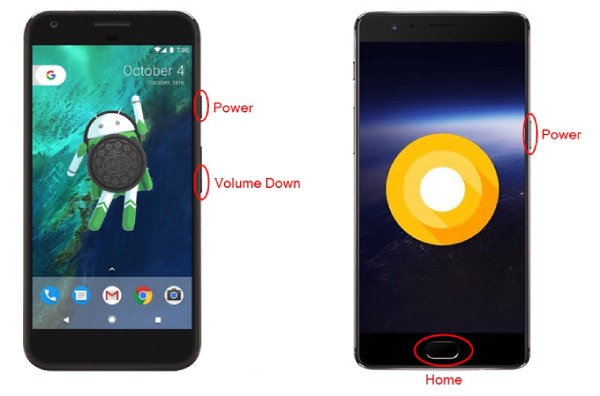
iPhoneの場合:
ステップ1スクリーンショットを撮りたいFacebookコンテンツに移動し、「電源/サイド」ボタンと「ホーム/音量アップ」ボタンを同時に押し続けます。
ステップ2次に、シャッター音が聞こえたり、画面が突然点滅したりしたら、ボタンの長押しを放します。その後、写真アプリを起動し、「スクリーンショット」アルバムにアクセスして、先ほど撮影したFacebookのスクリーンショットを探します。
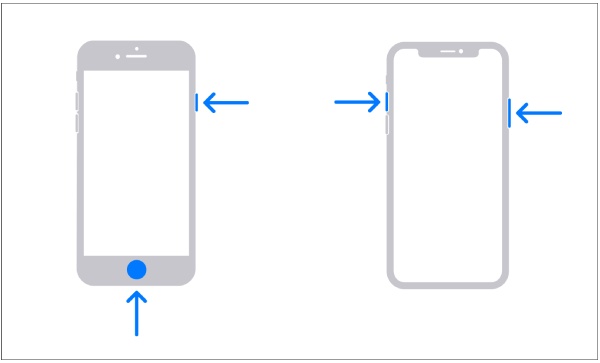
他のメディアプラットフォームはスクリーンショットを通知しますか?
Facebookは、スクリーンショットを撮っても通知が表示されない数少ないソーシャルメディアプラットフォームの一つです。他の人気ソーシャルメディアプラットフォームでも通知は表示されますか?答えは、こちらの表をご覧ください。
| プラットフォーム | 投稿/フィードのスクリーンショット | ダイレクトメッセージのスクリーンショット | ストーリー/消えるコンテンツのスクリーンショット |
| インスタグラム | × | × | √ |
| スナップチャット | √(チャットとストーリーの通知) | √ | √ |
| ワッツアップ | × | × | √ |
| 電報 | ×(通常のチャットには通知されません) | × | √ |
| チクタク | × | × | × |
| X(ツイッター) | × | × | × |
| リンクトイン | × | × | × |
Facebookはスクリーンショットを通知しますか?に関するよくある質問
-
Facebook でスクリーンショット通知を有効にする設定はありますか?
現在、Facebook には、誰かが Messenger の会話のスクリーンショットを撮った場合にプラットフォームが通知を送信するようにトリガーできる設定や機能はありません。
-
Messenger でスクリーンショットを撮れるユーザーを制御できますか?
Facebook Messenger には現在、会話のスクリーンショットを撮れる人を制御する機能はありません。ただし、このプラットフォームでは、エンドツーエンドの暗号化会話のためのシークレット会話モードを提供しています。このモードにより、プライバシーと制御が強化されます。
-
Facebook がスクリーンショット通知を実装するという噂はありますか?
現時点では、Facebook はスクリーンショット ポリシーを変更していません。ただし、プライバシーに関する懸念が高まるにつれて、こうした懸念に対処するための変更や新機能が追加される可能性があります。ただし、現時点では、Facebook Messenger はスクリーンショットについてユーザーに通知しません。
結論
以上です!「Facebookはスクリーンショットを通知しますか?」という質問への簡単な答えです。 Facebookのスクリーンショット この記事を読んだ後、Facebookの投稿、ストーリー、プロフィールのスクリーンショットを撮る方法を学びましたか?通知を気にせず、Facebookのコンテンツをスクリーンショットできます。通知なしでFacebook Messengerの会話のスクリーンショットを撮れるツールをお探しなら、 4Easysoft スクリーンレコーダー このツールはあなたが探しているものです! 詳細については、このツールの Web サイトにアクセスしてください。



